-
![]()
Markus
Nach seinem Medientechnik-Studium entschloss sich Markus dazu, als ein Software-Redakteur zu arbeiten. Seit März 2015 bei EaseUS Tech Team. Er hat sich auf Datenrettung, Partitionierung und Datensicherung spezialisiert.…Vollständige Bio lesen -
![]()
Katrin
Jahrgang 1992; Studierte Mathematik an SISU, China; Seit 2015 zum festen Team der EaseUS-Redaktion. Seitdem schreibte sie Ratgeber und Tipps. Zudem berichtete sie über Neues und Aufregendes aus der digitalen Technikwelt.…Vollständige Bio lesen -
![]()
Maria
Maria ist begeistert über fast allen IT-Themen. Ihr Fokus liegt auf der Datenrettung, der Festplattenverwaltung, Backup & Wiederherstellen und den Multimedien. Diese Artikel umfassen die professionellen Testberichte und Lösungen.…Vollständige Bio lesen -
![]()
Mako
Technik-Freund und App-Fan. Mako schreibe seit März 2016 für die Leser von EaseUS. Er begeistert über Datenrettung, Festplattenverwaltung, Datensicherung, Datenspeicher-Optimierung. Er interssiert sich auch für Windows und andere Geräte.…Vollständige Bio lesen
Inhaltsverzeichnis
0 Aufrufe |
0 Min. Lesezeit
SEITENINHALT:
- Facebook Messenger Videos auf PC herunterladen
- Video vom Facebook Messenger in der Galerie speichern
- Extra Hilfe: Online Video Downloader für Facebook Messenger Videos
Mit Facebook Messenger können Nutzer Texte, Bilder, GIFs und Videos versenden. Manchmal möchten Benutzer Messenger-Videos auf Ihrem Gerät speichern, aber sie wissen nicht, wie sie Facebook Messenger Videos herunterladen können. In diesem Artikel erfahren Sie mehr darüber, wie Sie Messenger-Videos auf Ihrem Computer oder Mobiltelefon speichern können. Außerdem wird eine Drittanbieterlösung zum Herunterladen von Videos vorgestellt, die über private Nachrichten oder Facebook-Videolinks geteilt wurden.
Schnelle Antwort
Um das Facebook-Messenger-Video zu speichern, öffne das Video im Facebook-Messenger und gehe dann zu dem Chat, in dem es sich befindet. Tippen Sie auf das Video, um es im Vollbildmodus anzusehen. Suchen Sie nach der Schaltfläche zum Herunterladen oben rechts auf dem Bildschirm und klicken Sie darauf, um das Video auf Ihrem Computer zu speichern.
Facebook Messenger Video auf PC herunterladen
Die Facebook Messenger-App und ihre Webversion sind synchronisiert, sodass Sie Messenger-Videos über einen Browser auf Ihren PC herunterladen können. Wie geht das? Ich führe Sie durch den Prozess.
Schritt 1. Öffnen Sie Ihren Browser. Hier öffnen wir Google Chrome und melden uns bei unserem Facebook-Konto an. Um das gewünschte Video herunterzuladen, suchen Sie zunächst das Messenger-Symbol in der oberen rechten Ecke. Wenn Sie es gefunden haben, blättern Sie einfach durch die Liste und wählen das Video aus, das Sie herunterladen möchten.
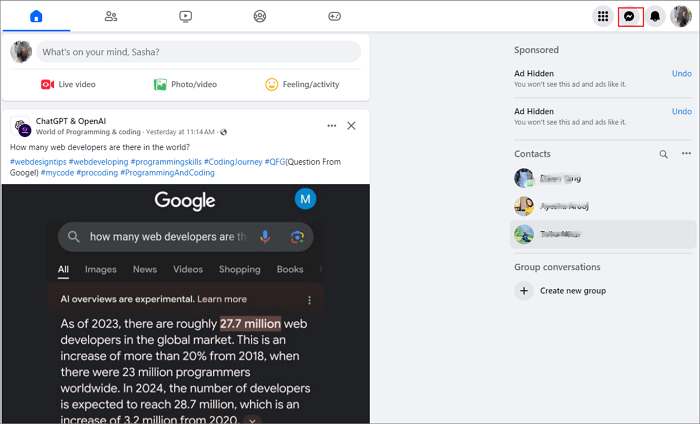
Schritt 2. Klicken Sie auf das Video, um es auf der Seite zu öffnen. Dann gibt es zwei Möglichkeiten: Das Video wird von der lokalen Datei Ihres Freundes hochgeladen oder von einem anderen Beitrag weitergeleitet.
Fall 1: Das Video wird von der lokalen Datei Ihres Freundes hochgeladen
Schritt 3. Tippen Sie einfach auf das Download-Symbol oben rechts auf dem Bildschirm, um die Videos vom Facebook Messenger direkt auf Ihren Computer herunterzuladen.
![]()
Lesen Sie auch:
Fall 2: Das Video wird von einem anderen Beitrag weitergeleitet
Schritt 3. Klicken Sie auf , um den Beitrag auf einer neuen Seite zu öffnen, klicken Sie dann auf die drei Punkte in der oberen rechten Ecke des Videos und wählen Sie "Link kopieren".
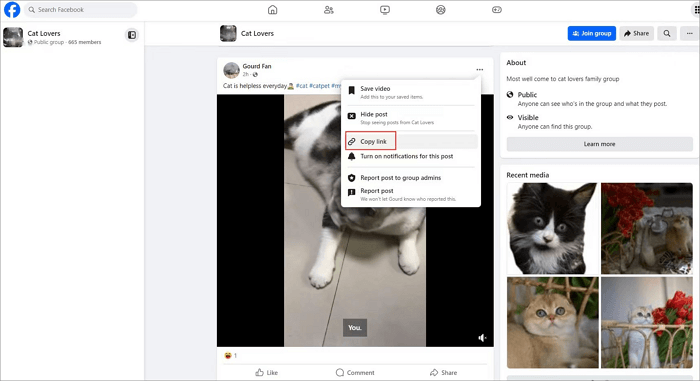
Schritt 4. Öffnen Sie den EaseUS Video Downloader auf Ihrem Computer, gehen Sie dann auf die Registerkarte "Downloader" und fügen Sie den Videolink ein.

Schritt 5. Nachdem Sie Ihre URL bestätigt haben, beginnt das Programm mit der Analyse des Links. Nachdem Sie die Videoqualität und den Speicherort ausgewählt haben, klicken Sie auf "Herunterladen", um das Video zu speichern.
📺 Hier ist ein Video-Tutorial, das Ihnen hilft, dieses Thema schneller zu verstehen.
- 0:44 Schritte zum Speichern von Videos aus Facebook Messenger auf iPhone oder iPad
- 1:31 Schritte zum Speichern von Videos aus Facebook Messenger auf Android
- 2:21 Schritte zum Speichern von Videos aus Facebook Messenger auf Messenger.com
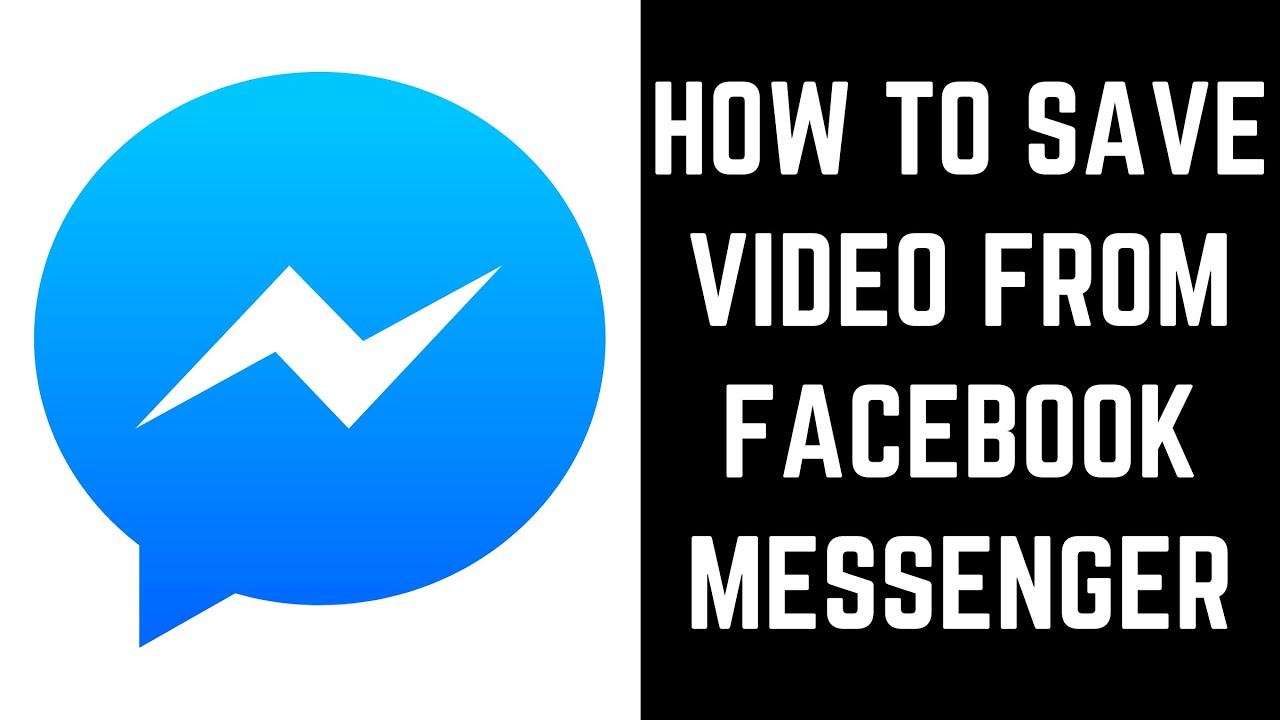
Videos von Facebook Messenger in der Galerie speichern
Sie brauchen keine Apps von Drittanbietern, wenn Sie ein im Facebook Messenger geteiltes Video auf Ihrem Telefon speichern möchten. Sie können das Video direkt speichern. Im Folgenden erfahren Sie, wie Sie ein Video aus dem Facebook Messenger auf Ihrem Mobilgerät speichern können.
Fall 1: Das Video wird von der lokalen Datei Ihres Freundes hochgeladen
Option 1
Schritt 1. Starten Sie Facebook Messenger und suchen Sie die Unterhaltung mit den Videos, die Sie herunterladen möchten.
Schritt 2. Drücken Sie lange auf das Video; dann erscheint ein Einstellungsmenü am unteren Rand des Bildschirms, wenn die Emoji-Leiste über dem Video erscheint.
Schritt 3. Tippen Sie einfach auf "Mehr...". Klicken Sie anschließend auf die Schaltfläche "Speichern", um das Video, das Ihre Freunde mit Ihnen geteilt haben, in Ihren Fotos zu speichern.
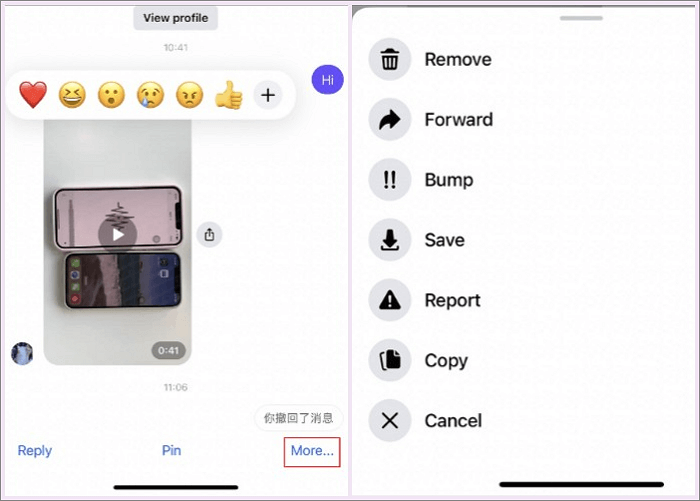
Option 2
Schritt 1. Tippen Sie auf das Video, um die Wiedergabe zu starten, und stellen Sie sicher, dass es im Vollbildmodus angezeigt wird.
Schritt 2. Wenn Sie eine Schaltfläche "Mehr" sehen, klicken Sie darauf und wählen Sie "Speichern", um das Video in Ihre Fotogalerie herunterzuladen.
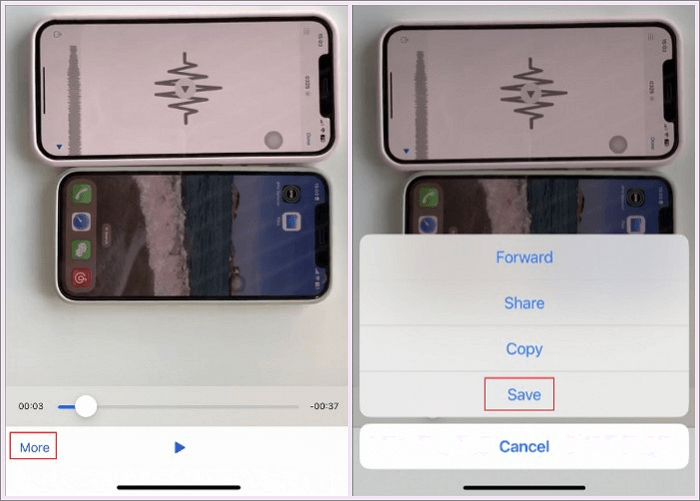
Fall 2: Das Video wird von einem anderen Beitrag weitergeleitet
Schritt 1. Um dieses Video auf Ihrem mobilen Gerät zu speichern, drücken Sie lange auf das Video, das Ihnen Ihr Freund weitergeleitet hat, und klicken Sie dann unten rechts auf dem Bildschirm auf "Mehr".
Schritt 2. Klicken Sie auf "Kopieren", um den Videolink zu kopieren, öffnen Sie Toolzu, einen Online-Downloader für Facebook-Videos, und fügen Sie den Link dort ein.

Schritt 3. Klicken Sie auf "Herunterladen". Das war's schon.
Online Video Downloader für Facebook Messenger Videos
Einige Benutzer hassen es, Video-Downloader herunterzuladen, um Videos zu speichern, und sie suchen online nach Facebook-Video-Downloadern. Leider ist das Endergebnis nicht so gut, wie sie denken, denn die meisten Facebook-Video-Downloader sind in der Lage, Post-Videos, Facebook-Live-Videos herunterzuladen und Facebook-Rollen zu speichern. Sie können jedoch nicht zum Herunterladen privater Videos verwendet werden. Wie Sie sehen können, funktioniert nur ein privater Facebook-Downloader, der allerdings viel länger braucht als die integrierte Download-Funktion.
| 🔧Tools | 🗺️URL | ️Ergebnis |
| Toolzu | https://toolzu.com/downloader/facebook/ | Sie haben den Link für ein privates Konto eingegeben. |
| FDDOWN | https://fdown.net/ | Dieses Video kann privat und nicht öffentlich sein. |
| Publer | https://publer.io/tools/facebook-video-downloader | Bei der angegebenen URL handelt es sich nicht um ein öffentlich zugängliches Medium. |
| FDownloader | https://fdownloader.net/en/download-private-video | Fehler: Video nicht gefunden |
| Getfbstuff | https://getfvideo.com/facebook-private-video-downloader | Die einzig effektive Methode |
Teilen Sie es, wenn es Ihnen gefällt!
Bonus: Facebook-Videos, private Videos und Live-Videos kostenlos herunterladen
Suchen Sie einen leistungsstarken Video-Downloader für Ihren PC? Suchen Sie nicht weiter als EaseUS Video Downloader! Dieses erstaunliche Tool ermöglicht es Ihnen, Post-Videos, Live-Videos, Reels und eine breite Palette von Videoclips von beliebten Plattformen wie Facebook, Twitter, YouTube, Vimeo und mehr zu speichern.

Und das Beste daran? Sie können Videos in hoher Qualität speichern, von 360p bis hin zu beeindruckendem 4K Ultra HD. Und nicht nur das, Sie können auch ganz einfach fesselnde 360 YouTube Videos herunterladen. Kopieren Sie die Video-URL und fügen Sie sie ein, und Ihr Video wird innerhalb von Sekunden gespeichert. Mit seinen beeindruckenden Funktionen ist EaseUS Video Downloader die perfekte Wahl für das Speichern von Videos von jeder Website.
Free Download
Sicherer Download
Free Download
Sicherer Download
💡Die Hauptfunktionen von EaseUS Video Downloader:
- Batch-Download, Speichern mehrerer Videos auf einmal;
- Eine Vorschau während des Herunterladens stellt sicher, dass Sie genau das bekommen, was Sie wollen;
- Download in HD/4K-Qualität für ein besseres Seherlebnis;
- Einfache Videosuche mit einer benutzerfreundlichen Oberfläche.
Das Fazit
In diesem Artikel werden verschiedene Techniken zum Herunterladen von Videos aus Messenger vorgestellt. Sie können die oben genannten Methoden verwenden, um Ihre Videos zu speichern. Um Videos von X, Instagram oder YouTube herunterzuladen, sollten Sie den EaseUS Video Downloader verwenden, der Sie beim Speichern von Videos und YouTube-Playlisten auf Ihrem Gerät unterstützt. Klicken Sie hier, um zu EaseUS Video Downloader zu gelangen.
Free Download
Sicherer Download
Free Download
Sicherer Download
FAQs
Lesen Sie diesen Teil, um mehr Einblick in dieses Thema zu erhalten.
1. Kann ich ein Video von Facebook Messenger auf meinem iPhone speichern?
Sie können das Video von Facebook Messenger auf Ihrem iPhone speichern, indem Sie die oben aufgeführten Schritte ausführen.
2. Zeigt Facebook Messenger an, ob Sie ein Video speichern?
Das Speichern von Videos im Facebook Messenger löst keine Benachrichtigungen für die Nutzer aus, die sie gesendet haben. Sie können also Videos speichern, ohne sich Sorgen zu machen, dass andere darüber benachrichtigt werden.
3. Wie speichere ich ein FB-Video in meiner Kamerarolle?
Gehen Sie folgendermaßen vor, um ein FB-Video auf Ihren Fotos (Kamerarolle) zu speichern:
Schritt 1. Suchen Sie das Video, das Sie herunterladen möchten;
Schritt 2. Klicken oder tippen Sie auf das Mehr-Symbol (die drei horizontalen Punkte) in der oberen rechten Ecke des Videobeitrags;
Schritt 3. Klicken Sie auf und tippen Sie auf "Video speichern".



